作者:川川川川桑
2025 年 618 推荐的第二弹,如果打算入手 / 升级 NAS,新上架销售的极空间 Z4Pro+ 会是最佳选择之一,毕竟对大陆用户来说,极空间的易用性确实太强,学习成本和部署时间成本几乎可以说没有,并且实际用不会有配置焦虑。
本文将结合我自己的主力机极空间 Z4S,帮大家分析下极空间 Z4Pro+ 适合什么样的用户入手,同时分享下为什么说极空间能做到一台退烧养老的原因,欢迎点赞收藏打赏三连,有复杂问题咨询请单独联系。
⏹ 省流总结
给懒得看完的朋友做下极空间 Z4Pro+ 的信息汇总:
● 硬件方面,对比上一代属于小改款,外观延续 "Z" 系列家族式设计语言,升级在 CPU 平台上,散热和能耗,属于迭代升级。
● 软件方面,绝大部分 X86 机型共用一套系统,这次大更新对标志性的电脑 / 手机 / 电视客户端做了深度打磨,极影视等套件在 AI 加强后易用性更强。
另外极空间 ZOS 计划上线的新功能蛮多,针对的是第三方应用商城、外网连接、安全防护和虚拟机,都比较实用,具体看下文的对比部分。
我个人的建议如下:
● 没入手过任何 NAS 的用户,可以选新款极空间 Z4Pro+,上手无门槛,买新不买旧。
● 还在用双盘位但存储空间已经不够的用户,可以考虑升级,同样是买新不买旧。
● 已经在用极空间 Z4Pro 的用户,可以无视,硬件提升不大,等 ZOS 更新就好。
常规用户不要有硬件配置焦虑,NAS 三分看硬件,七分看系统软件,我自己的极空间 Z4S 作为主力机已经三年多了,完全够用。
⏹ 参数解析
NAS 产品得分成硬件 + 系统两方面去评估,列一下极空间 Z4Pro+ 对比老款的相关信息。
1️⃣ 硬件参数
新款极空间 Z4Pro+ 和老款极空间 Z4Pro 的硬件参数对比图如下(共计四款):
● 主要区别在 CPU 上,老款极空间 Z4Pro 为 N97/N305,新款极空间 Z4Pro+ 为 N150/N355。标准版的能耗比有提升,性能版则是单核主频 + 核显主频有提升。
其他核心参数完全没变,所以说是小改款。
2️⃣ 系统软件
极空间系统和软件其实绝大部分是相通的,新款极空间 Z4Pro+ 和老款极空间 Z4Pro 会同步更新,所以设备寿命会非常长。
PS:ARM 机型和特别老的 X86 机型除外,比如老款极空间 Z4,就一直没上视频压缩功能,会缺失一些新的功能。
⏹ 开箱拆解
说实话,我真想直接甩以前极空间 Z4Pro+ 的拆解图出来,毕竟外观一致,但考虑到有完全没接触过的朋友,还是简单过一遍哈。
1️⃣ 设备外观
极空间 Z4Pro+ 外形为家族式设计,枪灰色航空铝外壳的质感确实没得说,不仅兼顾耐用,同时还兼具科技美感。
按键被设计在机身左侧,四颗硬盘工作指示灯也在同侧,操作开关机和监控工作状态不用换角度,物理操作逻辑比较合理。
极空间 Z4Pro+ 正面有磁吸防尘盖覆盖,极大程度平衡散热 + 防尘能力,磁力比较适中,正常搬运也不会掉。
硬盘笼比较有意思,正面是极空间英文的 Z 开头感觉,内部则是免螺丝设计,徒手就能安装固定 3.5 英寸硬盘。
两个高速接口均设计在正面,平时藏在磁吸盖下面,虽然用着会麻烦点,但胜在能防尘,是不错的设计。
极空间 Z4Pro+ 背面原装有一张防尘网,通过卡扣固定在风扇外面,两层式设计兼顾了风量和防尘能力,后期打理会比较方便。
不需要经常拔插的接口和重置键均设计在背部的下半部,其中需要注意的是 eSATA 接口,仅用于接入极空间原装 DAS。
原装配件给的一步到位,除了刚需的供电线 + 两根网线外,还给了对应批头的螺丝刀以及定制防滑垫,下面开始进入拆解环节。
2️⃣ 内部拆解
更换安装内存 / 固态硬盘比较简单,将极空间 Z4Pro+ 翻转,卸掉底部的固定螺丝即可取下挡板,之后正常安装即可,需要注意的是固态硬盘,仅支持 2280 长度。
完整拆解的几个关键螺丝都打了易碎标,也就是说非正常拆解会导致保修失效,大家看看本文拆解就行,有问题请联系极空间官方售后处理。
下面展示下极空间 Z4Pro+ 的关键用料,确实比几百块的准系统 NAS 要强不少,首先是散热系统,依旧是支持智能温控的双风扇,BIOS 策略有做单独优化,相比之前版本更静音。
整体多处做了加强设计,外壳塑料件均有加强筋,内部框架则是导热性更好的金属材质,还额外加装了平衡杆,整机结构更稳定且温控能力更佳。
除了结构足够稳定外,内部还加装了定制的硅胶条,减少共振的同时进一步加强防尘能力,下面进入系统软件测试。
⏹ 新老对比
本次测试的是极空间 Z4Pro+ 性能版,跑分部分会和标准版有区别,其他保持一致,下面结合我在用的极空间 Z4S 做些使用分享。
1️⃣ 客户端
极空间的产品力并不在硬件上,而是易用性极强的客户端:
● 手机端支持安卓和 iPhone,细分成常规客户端、极空间亲情(简单版本)和小程序(更简单)三个版本。
● 电脑端支持网页、Windows 和 Mac,Mac 版本细分成 X86 和 M 系列两种。
● 电视端支持安卓 4.4 及以上版本的电视和 AppleTV,但功能相比上面两类要少一些,。
目前支持的平台几乎覆盖了所有终端类型,适配各种用户需求。
比较有趣的是现在 PC 客户端提供了 Chrome 内核的内置浏览器,可以通过客户端快速访问极空间 NAS 上的容器项目,客户端的集成度放整个行业都很高。
另外确认的是手机端 App 会支持 Docker 管理,目前还没上,玩机党可以期待下,毕竟手机 App 直接监控和控制容器,会比手机网页端管理方便点。
单独说下 TV 版客户端,也就是电视版客户端,是目前 NAS 厂商中做的最好的,功能非常多,并且极空间现在在为老电视做适配,实用性提升更多。
2️⃣ 系统版本
极空间 Z4Pro+ 由于是新机,出厂的系统版本会高一些,这算新机的一个专属优势,目前确认的是极空间 Z4Pro 会同步相同系统,极空间 Z4S 及更老机型待定。
通过 SSH 可以看到,目前的系统确实会有不一样:
● 极空间 Z4S 的系统链是 Linux 5.17.13 内核,Ubuntu 13.2.0 搭配 GNU 2.42。
● 极空间 Z4Pro+ 的系统链是 Linux 6.8.1 内核,Ubuntu 13.3.0 搭配 GNU 2.42。
版本更新的内核一般对应更好的系统表现,希望极空间 Z4S 也早点跟进更新吧。
顺道使用 Geekbench6 做了个跑分测试,内存使用的就是原装 4800MHz 频率 16G 容量 DDR5 内存。
Geekbench6 测试结果如下图所示:
● 单核得分 1380
● 多核得分 5386
整体比同平台的 Google nissa 要高出 20%,整机 + 系统调教还是不错的。
用 Stress-ng 工具做压力测试,测试环境为单硬盘 + 室温 19 ℃:
● CPU 温度在 61 ℃左右
● 硬盘温度在 38 ℃左右
● 风扇风躁几乎听不到
极空间的研发团队优化了风扇策略,所以相比上一代极空间 Z4Pro,满载状态的噪音会更小一些,同时舱内各硬件的温度也有些许下降。
3️⃣ 基础功能
NAS 最基础的功能是管理和分发文件,极空间把这些基础功能设计的非常傻瓜,基本会用手机就能快速上手,就算不清楚有什么功能,也能通过帮助与反馈快速了解。
首先是设备访问,只需要安装客户端就能使用所有功能,不需要安装多个 App、做端口映射或者买域名等操作,支持单手机号绑定多台设备和快速切换。
当然这并不意味着极空间 ZOS 很封闭,相反,极空间提供了独立的 DDNS 套件,用户可以为设备绑定自有域名服务,再通过网页访问 NAS 后台。
其次是存储管理,极空间依旧使用大陆用户习惯的手机式交互逻辑,将关联功能都设计在个人空间页面,足够简单明了,使用完全不需要在多个套件中来回切换。
存储相关功能在不断新增,以我的极空间 Z4S 为例,文件去重、隐私加密这些较新的功能都更新了,这是为什么说一台极空间能直接退烧的重要原因,极空间并不会放弃老设备。
由于现在很多用户为了节约成本,会将电影等文件放在第三方网盘上不取回本地使用,极空间在个人空间页面直接提供了挂载选项,由于是和阿里云盘和 115 等网盘直接官方合作,所以扫码就能挂载,完全不需要像群晖那样借助第三方工具,能省不少功夫,同时安全性也有保障。
这里的挂载可不是简单共享文件,极影视已经可以直接削刮阿里云盘和 115 网盘上的电影资源并播放,同样省时省心,当然缺失也有,极相册暂时不能调用网盘文件,希望后续加上。
当然目前还有不足,Linux 标志性的快照功能还没上线,极空间 Z4Pro+ 会是近期第一批推送快照功能的机型,其他老机型也会陆续接收到更新推送。
最后是文件共享,和绝大部分的 NAS 一样,右键文件 / 文件夹即可创建分享链接,接收端不需要安装客户端就能查看或者下载文件。
极空间独有的功能是闪电传,不同极空间设备可以通过闪电传快速同步文件夹,最典型的好处就是多人快速共享,比如 A 有百度云盘 VIP,下载完后直接闪电传给 B 和 C 用户即可,我和朋友用这个功能比较多。
4️⃣ AI 功能
极空间 Z4S 内置的 AI 助手套件虽然没标注,目测 1.5B,不能自选参数量。
极空间 Z4Pro+ 则是 1.5B 和 7B 可选,实际上就算是 7B,如果能在 32B 会更理想,这点在之前的显卡评测中和大家分享过很多次。。
对 NAS 来说,Deepseek 只能算舔头,其他套件的 AI 功能才是重点和真实力的体现,比如极相册的 AI 识图功能,支持宠物识别、自然语言搜索等功能,都非常实用。
在用极空间的用户应该知道,极相册的 AI 功能识别率和效率都算不错,我自己的极空间 Z4S 是一直开启在用,这才是真正合适当前 NAS 主流硬件的 AI 场景。
极空间 NAS 的另一标志性套件极影视同样有 AI 加持,在条件筛选分类功能上有体现,分类效率更高,削刮更精准,只是前台没有体现而已。
另外极空间 Z4Pro+ 宣称是将风扇策略交给 AI 处理,我个人更倾向是上游给的现成工具,和华硕 Ai Tweaker 一个性质,只要结果是好的就行,吹就让他们吹吧。
说下我个人的看法,NAS 厂商真要想做出能正常用的 AI 功能,起码得把 CPU 升级到 Ultra 系列平台,好歹有独立 NPU,Intel iPex-llm 生态也蛮成熟,比拿 CPU/ 核显硬跑高效多了,虽然暂时没有明确消息,但真可以期待下极空间未来的新品。
5️⃣ 安全防护
安防是极空间近期系统升级的重点,逻辑更偏向多用户场景的本地维护,登录设备封禁、IP 封锁和短信二级验证这些机制都有,对常规用户来说够用。
数据管理同样齐全,以回收站功能为例,可以查看应用删除和外部设备删除的文件,支持自定义恢复误删除的文件,对常规用户来说,等快照上线应该会更方便一些。
我个人用的比较多的是文档同步,现在同样也支持版本回溯,并且可以自动同步双端文件(电脑 +NAS),就算有其他用户误删除也能快速恢复。
主动查杀功能在之前的版本已经上了,支持定期自动扫描、可疑文件隔离和黑白名单等高阶操作,还挺好用的。
另外极空间现在支持硬件维度设置读写权限,也就是对 USB 外接设备、DAS 限制访问账号,这个功能新老机型目前都支持。
传输方面极空间做了大升级,数据传输全程 256 位加密,同时支持 TLS 加密,作为基础服务,极空间所有 NAS 都会享受到这个安全服务。
目前极空间新版系统添加了防火墙功能,可以按照端口、传输协议或者 IP 维度配置访问权限,对高阶用户用户来说是个不错的新增功能,老设备用户还得再等等推送。
6️⃣ 应用扩展
先说个好消息,极空间即将上线应用中心,也就是支持一键安装第三方应用,对不想走虚拟机和 Docker 的用户来说是个重大利好,不过极空间 Z4S 这些老机型可能短期内不会上。
除了应用中心以外,极空间新老机型的内置软件也会有细微区别,比如影像处理,极空间 Z4Pro+ 多了图片 + 视频压缩,这些高阶功能太老的机型没有,该升级还是升级吧。
购买极空间 NAS 的用户绝大部分都是冲着极影视下单的,对比同类 NAS 的优点如下:
● 自动识别电影、剧集,并且模糊识别率的准确率极高。
● 官方原版封面 LOGO 加持,媲美专业流媒体平台,支持直接加载标准 NFO 文件。
● 支持 100+ 音视频格式,4K HDR 原画质播放。
● 支持 115 网盘、阿里云盘、百度网盘一键挂载,无需下载就能直接添加到极影视。
● 按照使用账号分配家庭成员专属空间,互不干扰。
确实放播放器领域做的都算很不错,几乎可以和芝度相媲美,这个套件新老机型完全一致。
图片管理也伴生更新到极相册 2.0,相比老版本升级了很多:
● AI 智能分析照片内容,支持视频人像筛选。
● 时光回溯功能可以查看往年今日照片,带您重温珍贵回忆。
● 支持图片内文字识别,可以根据照片内容关键词搜索,秒速定位目标照片。
● 自动筛选最佳构图和最佳表情,支持一键去重,告别废片堆积。
● 儿童专属宝宝照片,建立专属成长档案,支持阴历 / 阳历双时间轴,更符合国人习惯。
作为极空间的标志性套件,极相册目前迭代的功能实在是贴心,有娃家庭必备。
除了拳头套件极影视和极相册以外,笔记本、极课堂和及文档收集等实用套件也很多,更适合大陆用户无脑使用。
单独说一下文档,极空间内置的管理器是 WPS,现在已经全量上线极空间的本地文档编辑功能,支持团队空间多人协同编辑,客户端中直接可以打开编辑,并且支持多账号协同 + 版本快速回溯,最新版本还新增了离线编辑功能,打工人体验极佳。
Docker 和虚拟机功能各机型也无差,创建容器的相关功能保持一致,都支持 Docker Compose 导入和自定义加速地址等高阶配置,这里就不再赘述了。
⏹ 信息汇总
简单给大家汇总下极空间新老机型实际使用的区别,基本符合官方宣传的 " 月月用新 NAS":
● 新老机型的基础功能完全无差,虽然系统内核确实有区别,但对绝大部分常规用户来说,体感不会有明显感知,外网访问、文件传输备份这些都不会有质变。
● 新老机型的高阶软件功能会有区别,如果懒得研究,直接上最新款极空间 Z4Pro+ 就可以,毕竟大家买极空间都是为了简单易用。
● 有个特殊可能就是平台大升级,酷睿没有 NPU,跑 AI 确实一般,如果极空间会出 Intel Ultra200H 平台(有独立 NPU)的机型,我个人会很推荐更换设备。
目前在售 NAS 的硬件性能对绝大部分用户来说是溢出的,单说极空间,完全没有追新迭代的必要,隔三代升级一次设备都行,我自己用极空间 Z4S 三年没换设备就是最好的证明。
⏹ 本文完


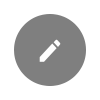
登录后才可以发布评论哦
打开小程序可以发布评论哦